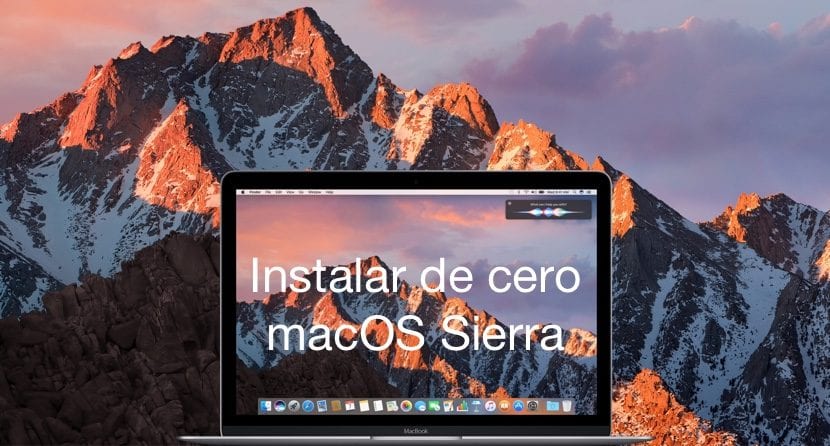
Lo cierto es que este tipo de actualizaciones tan importantes es aconsejable hacerlas desde cero a pesar que no es un requisito indispensable, es decir, si no quieres instalar desde cero macOS Sierra simplemente descárgalo de la Mac App Store y dale a instalar. Antes te aconsejamos igualmente realizar una copia de seguridad por si algo sale mal, pero en principio no tiene más secreto que eso. Luego si estás leyendo esto es por que quieres instalar macOS Sierra desde cero en tu Mac, así que vamos a ver los pasos para hacerlo desde un USB Booteable.

Antes de nada recordar a todos los usuarios que quieren actualizar su Mac desde cero que existen varios métodos totalmente validos para llevar a cabo una instalación limpia pero lo que nosotros usamos siempre es la herramienta DiskMaker que se puede descargar directamente desde la web oficial y aquí te dejamos el enlace. En realidad es un método para convertir un USB en booteable y poder instalar de cero el nuevo sistema operativo y nos funciona muy bien así que solemos repetir siempre. El proceso es muy similar al de anteriores ocasiones pero vamos a ver el paso a paso para que quede todo más claro desde un principio.
Un detalle importante en estos casos es que la instalación desde cero o incluso si vamos a realizar una actualización del sistema directamente sobre el sistema actual, es hacer todo el proceso con el MacBook conectado al router mediante cable y a la vez conectado a la red eléctrica para evitar posibles problemas tanto en la descarga como en la actualización.
Formatear USB/SD
Lo primero y si queremos avanzar trabajo mientras se descarga el nuevo macOS Sierra 10.12 en nuestro Mac, es llevar a cabo un formato del USB o tarjeta SD de 8GB o superior que necesitamos para la instalación limpia del sistema operativo así que lo conectamos al puerto USB del Mac y empezamos. El proceso es simple y solo tenemos que entrar en Utilidad de discos que se encuentra en la carpeta Otros dentro del Launchpad. Una vez dentro seleccionamos el USB/SD y pulsamos en borrar, le añadimos el formato: Mac OS Plus (con registro) y le ponemos el nombre que queramos o directamente macOS Sierra. El USB o tarjeta SD empleada para este proceso quedará borrada totalmente, así que cuidado con los datos que tengamos en él antes de realizar el proceso.
DiskMaker X
Una vez listo nuestro USB/SD, preparada la herramienta DiskMaker para realizar el disco booteable y la decarga de macOS Sierra en nuestro Mac, ya podemos empezar el proceso. Con el USB/SD conectado al Mac pulsamos en el icono de DiskMaker sobre la opción deAhora nos pide la contraseña de administrador así que la colocamos y pulsamos en continuar. Ahora toca esperar a que acabe el proceso de instalación en el USB/SD de 8GB si tarda un poco tranquilos, es normal. En ningún caso cerraremos el programa, desconectaremos el USB/SD del Mac o apagaremos el equipo. Una vez finalice ya podemos empezar el proceso de instalación limpia de macOS Sierra en nuestra máquina.
[ACTUALIZADO 22/09/16]
DiskMaker ha sido actualizado para dar soporte a macOS Sierra. Pero si no os funciona hay usuarios que han realizado el proceso desde la herramienta DiskCreator. Esta última herramienta es muy similar a DiskMaker en el uso para crear el USB.
Es posible que tarde mucho el proceso, así que ser pacientes con ello.

Instalación de macOS Sierra 10.12
Una vez terminado el proceso de DiskMaker con el USB/SD ya podemos pasar a lo que realmente nos interesa que es la instalación del sistema en el Mac. Para empezar el proceso es tan sencillo como apagar el Mac con el USB/ SD conectado y justo en el momento de arrancar mantenemos pulsada la tecla Alt para que nos aparezca el menú de inicio, seleccionamos la memoria USB o tarjeta SD donde tenemos el instalador de macOS Sierra y listo.Ahora nos toca borrar OS X El Capitan de nuestro Mac y para ello seleccionamos la opción Utilidad de Discos y eliminamos nuestra partición del actual OS X dejándola con el formato: Mac OS Plus (con registro). Salimos de la Utilidad de discos y seguimos con la instalación de macOS Sierra. Una vez terminado el proceso ya podemos disfrutar de la nueva versión del sistema operativo con una instalación totalmente limpia.

Datos importantes
Nosotros siempre vamos a recomendar la instalación de las actualizaciones en los equipos, sean Mac, iPhone, Apple Watch, Apple Tv, etc, y el motivo principal es la seguridad que nos ofrecen las actualizaciones además de las novedades.¿Es obligatorio llevar a cabo una instalación limpia o desde cero? Pues no, no lo es, pero siempre que saltamos de un sistema operativo a otro es interesante hacer limpieza del Mac y para ello que mejor que instalar desde cero. Por otro lado si podemos evitar cargar la copia de seguridad de nuestro Mac pues mejor, ya sabemos que da un poco de palo instalar todos los programas uno a uno y demás, pero hay que pensar que esto sólo se realiza una vez al año y nuestro Mac y experiencia de uso lo agradecerán.
Ya digo que existen varios métodos para realizar una instalación limpia o desde cero de macOS Sierra en e Mac, pero a mi personalmente me gusta esta por su fiabilidad año tras año y por que de paso tengo el instalador durante todo el año por si surge algún problema o fallo en el Mac. No es requisito indispensable actualizar de cero el Mac, eso depende de cada persona así que accediendo a la Mac App Store, pulsando en descargar y luego actualizar, también tendremos instalado el nuevo sistema operativo en nuestro Mac.
¡A disfrutar de macOS Sierra!
Fuente: https://www.soydemac.com
No hay comentarios:
Publicar un comentario